Πίνακας περιεχομένων
Το σφάλμα "Η μέθοδος σύνδεσης που προσπαθείτε να χρησιμοποιήσετε δεν επιτρέπεται. Για περισσότερες πληροφορίες, επικοινωνήστε με το διαχειριστή του δικτύου σας", εμφανίζεται συνήθως όταν προσπαθείτε να συνδεθείτε χρησιμοποιώντας το λογαριασμό "Επισκέπτης" σε έναν υπολογιστή με Windows 10 ή σε έναν ελεγκτή τομέα με οποιονδήποτε άλλο χρήστη εκτός από το διαχειριστή τομέα. Το σφάλμα εμφανίζεται, επειδή από προεπιλογή δεν μπορείτε να συνδεθείτε τοπικά με οποιονδήποτε χρήστη που δεν έχει δικαιώματα διαχειριστή.σε έναν ελεγκτή τομέα ή σε έναν υπολογιστή με Windows 10 .

Αυτό το σεμινάριο περιέχει οδηγίες για την παράκαμψη του σφάλματος "Η μέθοδος σύνδεσης που προσπαθείτε να χρησιμοποιήσετε δεν επιτρέπεται" στα Windows 10 ή στον Server 2016/2012.
Πώς να διορθώσετε: Η μέθοδος σύνδεσης δεν επιτρέπεται στα Windows 10 & Server 2016/2012.
Για να επιλύσετε το σφάλμα "Η μέθοδος σύνδεσης που προσπαθείτε να χρησιμοποιήσετε δεν επιτρέπεται", ακολουθήστε τις παρακάτω οδηγίες, ανάλογα με την περίπτωσή σας.Έχετε τις ακόλουθες επιλογές:
-
Περίπτωση 1. Επιτρέψτε στον χρήστη να συνδεθεί τοπικά στα Windows 10 ή σε έναν αυτόνομο διακομιστή. Περίπτωση 2. Επιτρέψτε στον χρήστη τομέα να συνδεθεί τοπικά σε έναν ελεγκτή τομέα.
Περίπτωση 1. Πώς να επιτρέψετε σε έναν χρήστη να συνδεθεί τοπικά σε έναν αυτόνομο διακομιστή.
Αν θέλετε να συνδεθείτε τοπικά, με οποιονδήποτε άλλο χρήστη εκτός του Διαχειριστή, σε έναν αυτόνομο διακομιστή 2016/2012/2008 ή σε έναν υπολογιστή που αποτελεί μέρος ενός τομέα, προχωρήστε και τροποποιήστε την προεπιλεγμένη Πολιτική ομάδας ώστε να επιτρέπεται η σύνδεση σε τυπικούς χρήστες, ακολουθώντας τις παρακάτω οδηγίες:
1. Συνδεθείτε στον διακομιστή (ή στον υπολογιστή τομέα), ως Διαχειριστής.
2. Ανοίξτε το Επεξεργαστής τοπικής πολιτικής ομάδας. Για να το κάνετε αυτό:
1. Πατήστε ταυτόχρονα το πλήκτρο Windows  + R για να ανοίξετε το πλαίσιο εντολών εκτέλεσης.
+ R για να ανοίξετε το πλαίσιο εντολών εκτέλεσης.
2. Τύπος gpedit.msc και πατήστε Εισάγετε το .
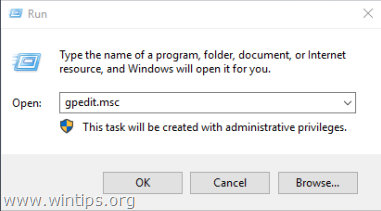
2. Στον Επεξεργαστή πολιτικής ομάδας μεταβείτε στη διεύθυνση: Διαμόρφωση υπολογιστή > Ρυθμίσεις των Windows > Ρυθμίσεις ασφαλείας > Τοπικές πολιτικές > Εκχώρηση δικαιωμάτων χρήστη
3. Στο δεξί παράθυρο: κάντε διπλό κλικ στο Επιτρέψτε τη σύνδεση τοπικά
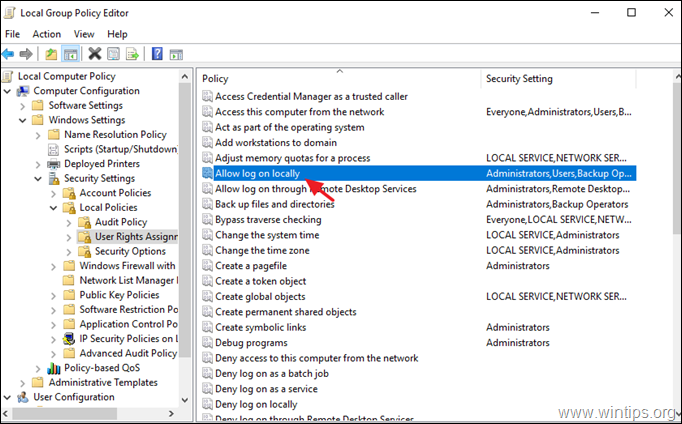
3. Στο παράθυρο 'Allow log on locally Properties', κάντε κλικ στο Προσθήκη χρήστη ή ομάδας . *
Σημείωση: Από προεπιλογή σε έναν αυτόνομο διακομιστή, οι ακόλουθες ομάδες έχουν δικαίωμα τοπικής σύνδεσης:
- Διαχειριστές Backup Χειριστές Χρήστες
Έτσι, αν θέλετε να δώσετε το δικαίωμα μόνο σε συγκεκριμένο(-ους) χρήστη(-ες) να συνδεθούν τοπικά, αφαιρέστε την ομάδα "Users" από εδώ.
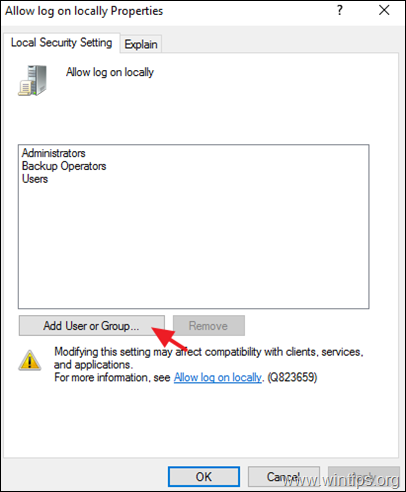
4. Πληκτρολογήστε το όνομα του χρήστη που θέλετε να συνδεθείτε τοπικά και κάντε κλικ στο κουμπί OK δύο φορές για να κλείσετε όλα τα παράθυρα.
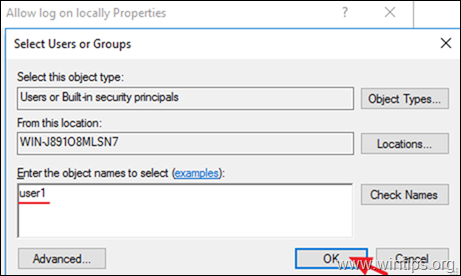
5. Στη συνέχεια, ανοίξτε το Άρνηση σύνδεσης τοπικά πολιτική και βεβαιωθείτε ότι είναι κενή.
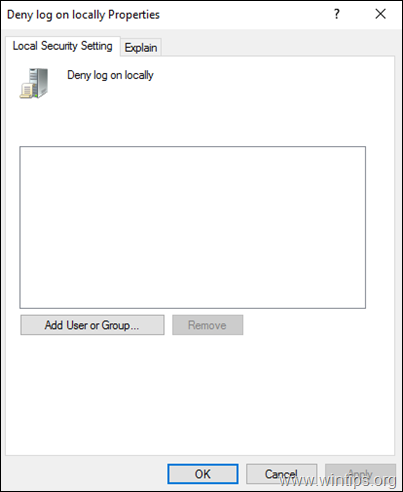
6. Κλείστε τον Επεξεργαστή τοπικής πολιτικής ομάδας.
7. Επανεκκίνηση το διακομιστή, ή εκτελέστε το gpupdate /force για να εφαρμόσετε τις νέες ρυθμίσεις πολιτικής ομάδας (χωρίς επανεκκίνηση).
Περίπτωση 2. Πώς να επιτρέψετε σε έναν χρήστη τομέα να συνδεθεί τοπικά σε έναν ελεγκτή τομέα (Server 2016).
Προκειμένου ένας χρήστης τομέα να συνδεθεί τοπικά από την κονσόλα του ελεγκτή τομέα, ο χρήστης πρέπει να ανήκει σε μία από τις ακόλουθες ομάδες:
- Χειριστές λογαριασμών Διαχειριστές Χειριστές αντιγράφων ασφαλείας Χειριστές εκτυπώσεων Χειριστές διακομιστών
Έτσι, αν θέλετε να δώσετε σε έναν λογαριασμό χρήστη τη δυνατότητα να συνδεθεί τοπικά σε έναν ελεγκτή τομέα, πρέπει να κάνετε τον χρήστη μέλος μιας από τις παραπάνω ομάδες *.
* Σημείωση: Για να αποφύγετε τους κινδύνους ασφαλείας, μην προσθέσετε τον χρήστη στην ομάδα Administrators. και προτιμάτε να προσθέσετε τον χρήστη στο 'Backup Operators'.
Αυτό είναι όλο! Πείτε μου αν αυτός ο οδηγός σας βοήθησε αφήνοντας το σχόλιό σας για την εμπειρία σας. Παρακαλώ κάντε like και μοιραστείτε αυτόν τον οδηγό για να βοηθήσετε και άλλους.

Άντι Ντέιβις
Ιστολόγιο διαχειριστή συστήματος σχετικά με τα Windows





